Netflix, İnsanların Parolalarını Paylaşmasını Durdurmalı mı?

Birçok kişi Netflix hesaplarını arkadaşları ve ailesiyle paylaşır. Netflix'in çökmesi gerekip gerekmediğini tartışıyoruz.
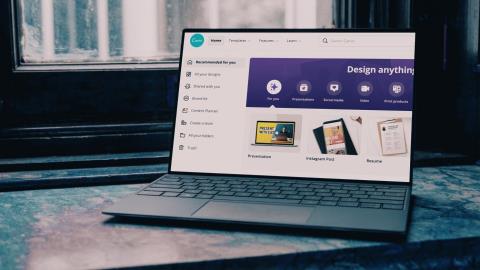
İnternetteki yaratıcı çalışmalarınızı önemsiyorsanız, ona sadece bir filigran eklemek akıllıca olacaktır. İster kredi ister tanınma için olsun, resminize, posterinize veya herhangi bir dijital çalışmanıza filigran uygulamak işleri sizin için kolaylaştırır. Birçok fotoğraf düzenleme yazılımı, fotoğraflarınıza filigran ekleme seçeneği içerir. Ancak, özel bir filigran yapmak istiyorsanız, Canva ücretsiz filigran yapmak için mükemmel bir kaynaktır.
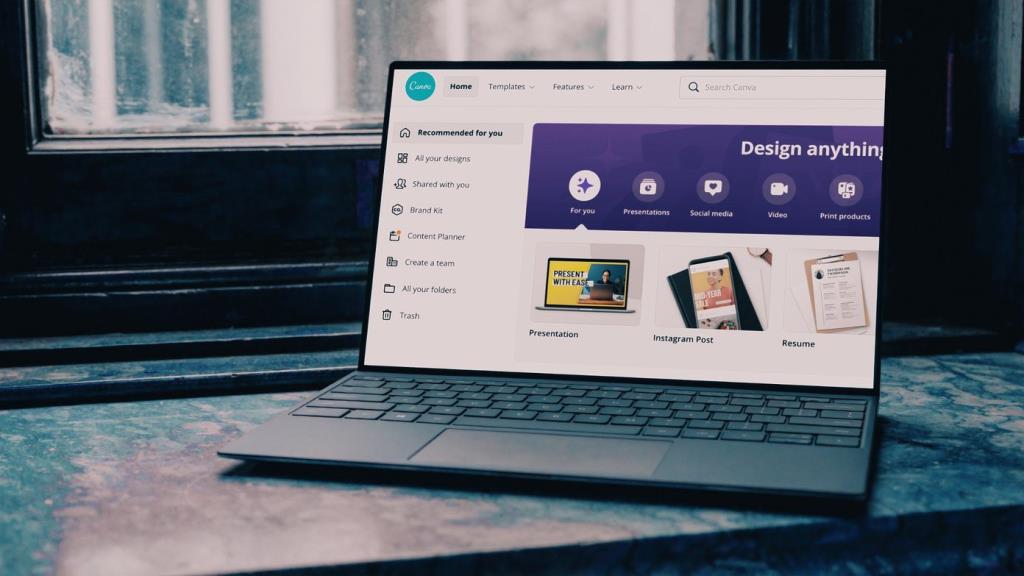
Canva, dijital posterler , grafikler, logolar ve daha fazlasını zahmetsizce oluşturmak isteyen birçok kullanıcı için baş grafik ve yaratıcı seçenektir .
Başlamadan önce yolunuzu öğrenmek için Canva ipuçlarına ve püf noktalarına göz atın. Ardından Canva web'de nasıl filigran oluşturulacağını okuyun.
Masaüstünde Canva Kullanarak Filigran Oluşturun
Canva'nın mobil uygulaması işi hallederken, asıl eylemin gerçekleştiği masaüstü sürümüdür. Aşağıdaki adımları izleyin.
Adım 1: Web'de Canva'yı ziyaret edin.
Adım 2: Canva Ana Sayfasında, Arama kutusuna Logo yazın ve ilk sonucu seçin.
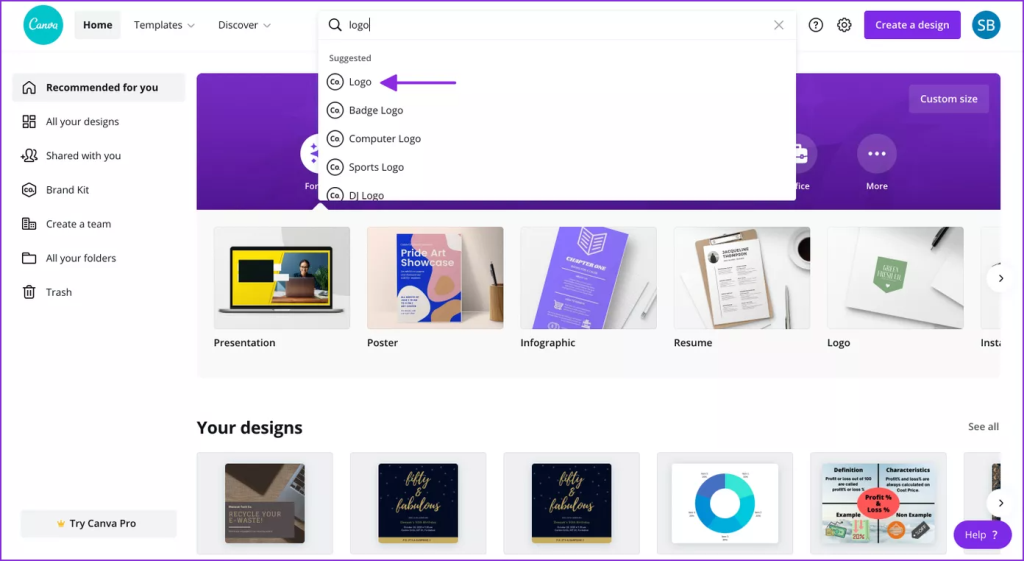
Canva'da filigran oluşturmak için neden Logo aradığımızı merak ediyor olmalısınız. Önce bir marka logosu oluşturacağız ve ardından düzenleme ve dışa aktarma seçenekleriyle onu bir filigran haline getireceğiz.
Ardından, oluşturulan filigranı Canva'daki orijinal görselinize veya dijital posterinize nasıl uygulayacağınızı göstereceğiz. Bunu aklınızda tutarak, adımlara devam edelim.
Adım 3: Logo tasarımcısı sayfasından önceden hazırlanmış yüzlerce logo şablonuna göz atabilirsiniz.
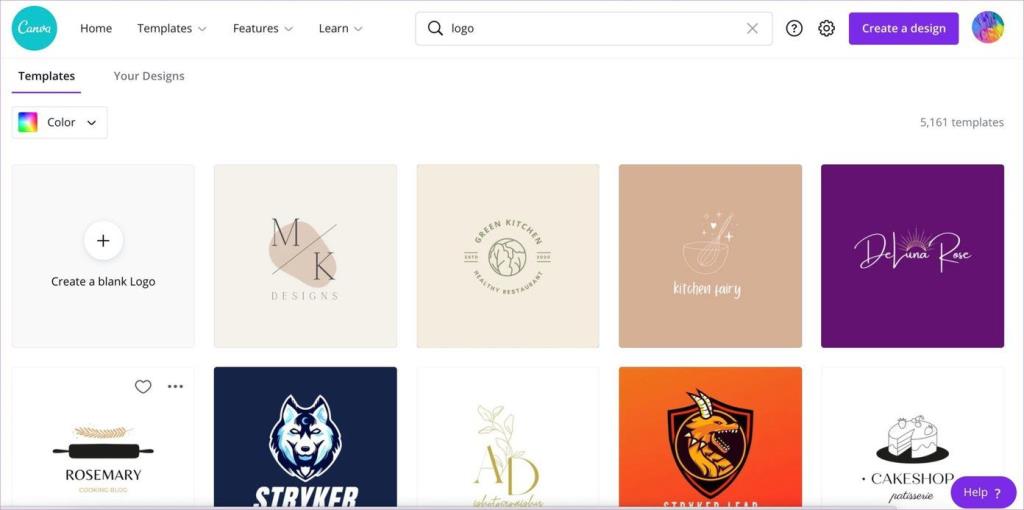
Ayrıca sıfırdan bir logo da oluşturabilirsiniz, ancak profesyoneller tasarlarken biz bir logo şablonu kullanmayı tercih ederiz ve Canva'nın her zaman güzel şablonları vardır. Rekabete kıyasla Canva'nın güçlü yönlerinden biridir .
Adım 4: Beğendiğiniz şablonu seçin ve yerleşik düzenleme araçlarıyla düzenlemeye başlayın.
Not: Birçok şablonda 'Pro' etiketi bulunur. Belirli resimleri, metinleri, şablonları ve diğer varlıkları Canva'da kullanmak için Canva Pro aboneliği gerekir. Canva Pro ayda 12,95 ABD doları karşılığında kullanılabilir. Canva Pro'yu kullanarak kendi Marka Kitinizi bile oluşturabilirsiniz.
Adım 5: Tasarım sayfasında sol taraftan logonuz için bir şablon seçebilirsiniz. Artık oyun oynayabilir ve metin, resim, şekil, arka plan ve diğer seçenekleri ekleyebilirsiniz.
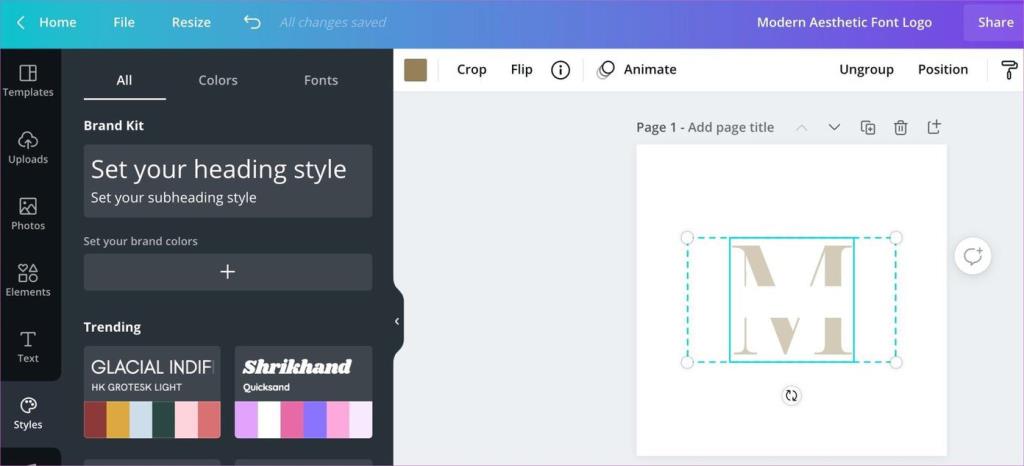
Adım 6: Yazı tipini değiştirebilir, döndürebilir ve istediğiniz yere yerleştirebilirsiniz.
Adım 7: Mükemmel logoyu tasarladıktan sonra, buradaki şeffaflıkla oynama zamanı.
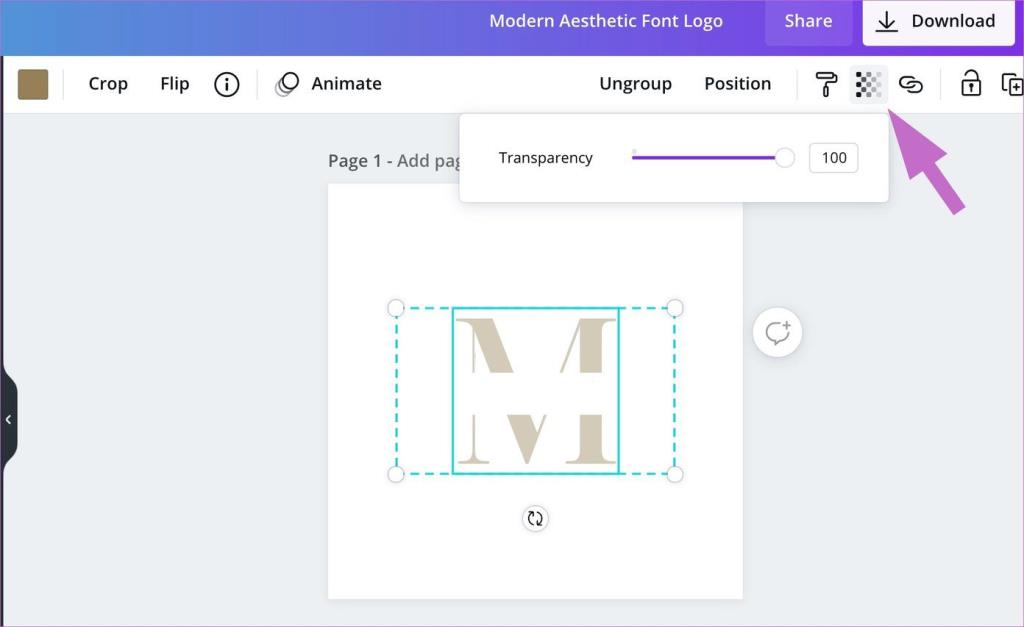
Özel logoyu filigran olarak kullanmaya çalışırsanız iyi veya ideal görünmez. Bir filigran ince olmalı ve orijinal tasarımı bozmadan dijital sanatınıza uyum sağlamalıdır.
Adım 8: İdeal bir deneyim için sağ üst köşedeki Şeffaflık menüsüne tıklayın ve sayıyı 50-60'a düşürün.
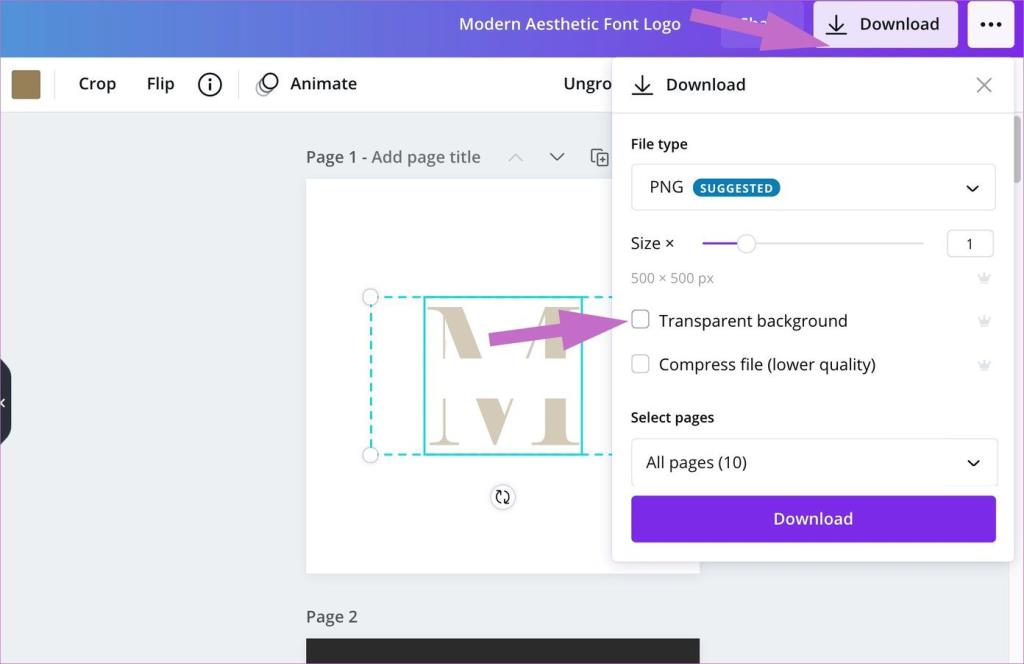
Adım 9: Filigran şeffaflığından memnun kaldıktan sonra en üstteki İndir düğmesine basabilirsiniz.
Saydam Arka Plan geçişini etkinleştirmeyi unutmayın, aksi takdirde filigranda çirkin beyaz bir arka planla karşılaşırsınız.
Canva Desktop'ta Görüntüye Filigran Ekleme
Canva'da bir filigran oluşturduğunuza göre, şimdi filigranı görüntüye uygulama zamanı. Aşağıdaki adımlardan geçin.
Adım 1: Canva ana sayfasını ziyaret edin ve sağ üst köşedeki Tasarım Oluştur'a tıklayın.
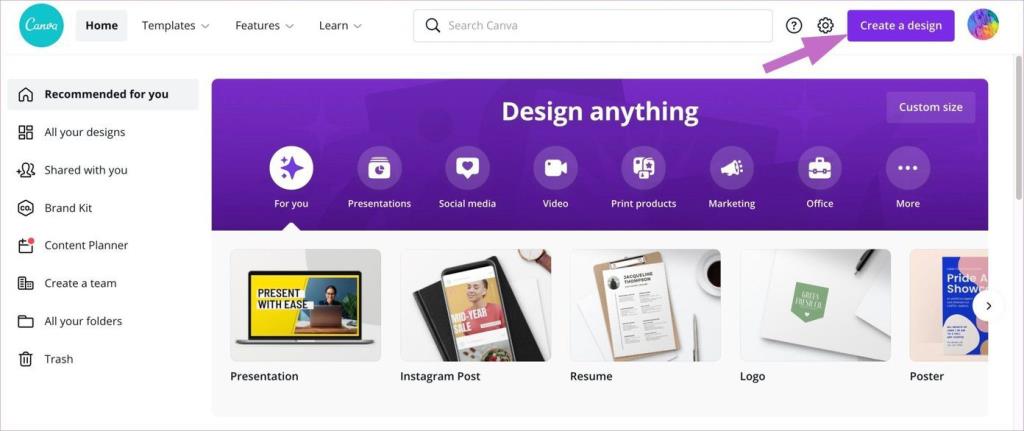
Adım 2: Aşağıdaki menüden Fotoğrafı düzenle'yi seçin.
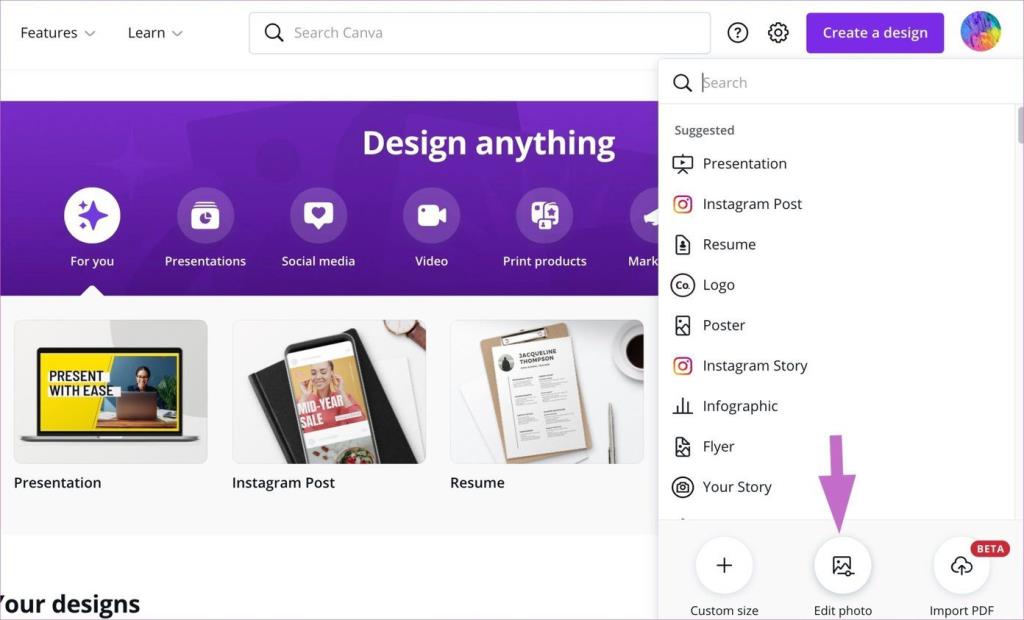
Adım 3: Görüntü seçici menüsünü açacaktır.
Adım 4: Oluşturulan filigranı uygulamak istediğiniz resmi seçin ve Canva'ya aktarın.
Resmin yüklenmesi, resim dosyasının boyutuna bağlı olarak biraz zaman alacaktır.
Adım 5: Fotoğrafı Düzenle'yi seçin. Düzenleme arayüzü ile yeni bir sekme açacaktır.

Adım 6: Önce filigran resmini Canva'ya yüklemeniz gerekir.
7. Adım: Sol kenar çubuğundaki Yüklemeler'e tıklayın ve filigran resmini Canva'ya eklemek için Medya yükle seçeneğini kullanın.
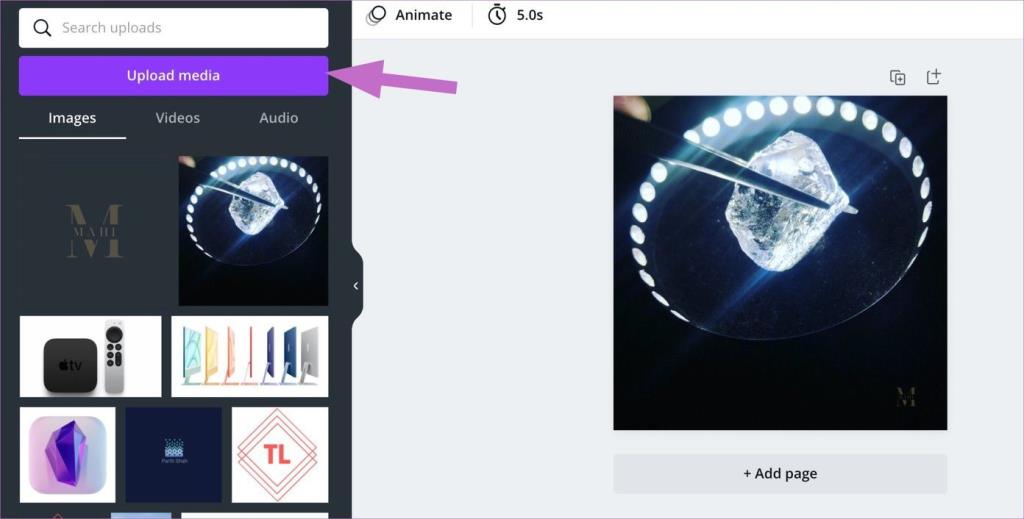
Canva, Google Drive veya Dropbox'tan dosya yüklemenize de olanak tanır .
8. Adım: Filigranı tıklayın, resminize ekleyin, yeniden boyutlandırın ve en alta, üste veya ortaya - tercih ettiğiniz yere yerleştirin. Aşağıdaki örnekte, filigranı sağ alt köşeye ekledik.
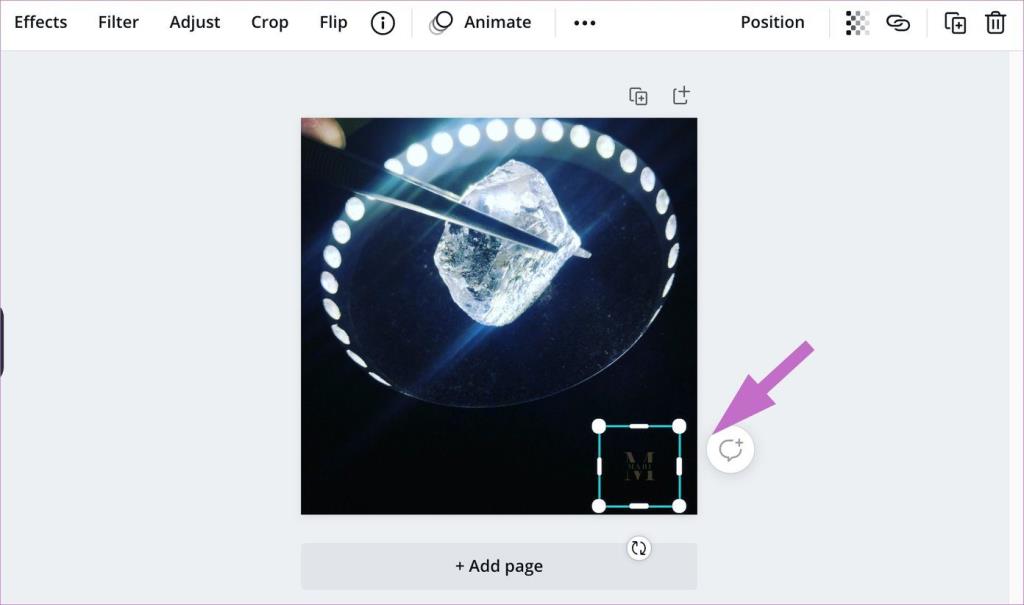
Bu kadar. En üstteki İndir düğmesine basın ve görüntüyü bilgisayarınıza indirin.
Canva'da Özel Filigran Yapın
Ayrıca mobil uygulamaları kullanarak Canva'da bir filigran oluşturabilirsiniz. Ancak deneyim ideal değil ve bunu kullanmamanızı tavsiye ederiz.
Yukarıdaki adımları izleyin ve Canva'da kişisel marka filigranları oluşturmaya başlayın. Aynı yazılımı, resimlere filigran uygulamak için de kullanabilirsiniz.
Sıradaki: Crello, grafik tasarım endüstrisinde dalga yaratan başka bir tasarım aracıdır. Sizin için daha iyi aracı seçmek için Canva ile karşılaştırmayı okuyun.
Birçok kişi Netflix hesaplarını arkadaşları ve ailesiyle paylaşır. Netflix'in çökmesi gerekip gerekmediğini tartışıyoruz.
Ücretsiz Premium Nitroflare Hesapları ve Şifreleri 2022. Bu 20 çalışan Nitroflare premium hesabı, sınırsız veri depolamanıza ve her şeyi ücretsiz olarak barındırmanıza yardımcı olacaktır.
İşte World of Warcraft 2021'e Kadar Genişletme Listesinin tam listesi - WoW Genişletme Listeleri 2004'te piyasaya sürülmesinden bu yana, World of Warcraft en popüler MMORPG Oyunu olmuştur.
Airpod Bildirimlerini Nasıl Kapatacağınızı veya Siri'nin Metinleri Okumasını Nasıl Durduracağınızı öğrenin. Bu kılavuzda iOS 16, iOS 15 veya önceki sürümlere yönelik tüm yöntemleri ele alıyoruz.
Fresh Google Dorks Listesi 2022, Fresh Google SEO Dorks, 2022'nin 3300+ Google Dorks'u. Hacking PDF Download için Google'da bir profesyonel gibi arama yapmak için bu aptalları kullanın.
Microsoft Teams Hatası CAA20003 veya CAA2000C ile mi Karşılaşıyorsunuz? İşte Microsoft Teams ile karşılaşabileceğiniz bu hataları düzeltmenin bazı yolları.
Windows 11'de Fallout 3 oynayamıyor musunuz? Bu yazıda, Windows 11'de Fallout 3'ü nasıl çalıştırabileceğinizi ve oynayabileceğinizi tartışacağız.
Snipping Tool, Windows 11 PC'nizde çalışmıyor mu? Burada, Snipping Tool Bu uygulama 2021'de Açılamıyor hatasını düzeltmenize yardımcı olabilecek sorun giderme yollarını paylaştık.
Honeywell pro serisi termostat, kullanım alışkanlıklarınıza göre ısıtma ve soğutmanızı otomatik olarak ayarlamaya başlayacaktır.
Birkaç kanalı ve üye aktivitelerini izlemekte sorun mu yaşıyorsunuz? Discord'daki Roller için Carl Bot'u nasıl kullanacağınızı öğrenmek için gönderimizi okuyun.








